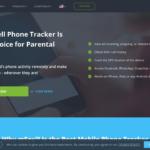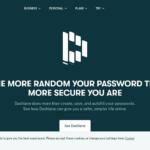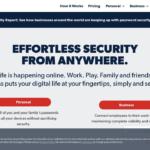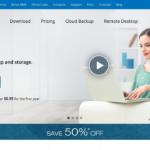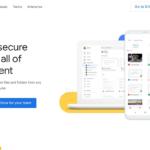Vilket är det mest populära alternativet när det gäller pålitlig och säger molnlagring?
Det finns flera olika seriösa aktörer på marknaden, som Google Drive, OneDrive och Dropbox. Fler och fler letar dock efter bättre alternativ. Varför? Jo, för att de stora aktörerna ofta bortser från elementära integritetsreglerna. Vi kan aldrig vara helt säkra på att våra filer är skyddade, vad de än säger. Finns det då några bra alternativ? Ja, det gör det. Låt oss ta en närmare titt på pCloud. Detta är en av de yngsta företagen på marknaden. Men de har möjlighet att skapa sig trovärdighet och få förtroende hos miljontals användare runt om i världen.
I den här recensionen kommer vi se varför pCloud är så bra och hur den till och med är bättre än många av de vanliga mer kända aktörerna på marknaden.
Vad är pCloud?
pCloud är en ung och mycket lovande molntjänst vars huvudkontor är förlagt till Schweiz. På mycket kort tid har företaget lyckats få bra omdöme från både professionella och vanliga användare. Utvecklarna hävdade från början att deras tjänst var tänkt för både vanliga och professionella användare och att de därför utformade produkten till att bli så användarvänlig som möjligt för båda. Rent tekniskt passar tjänsten vem som helst, alla kan dra nytta av fördelarna hos den.
Medan andra liknande lagringsmöjligheter ofta är onödigt krångliga, så fokuserar pCloud på att göra lagringen så bekväm som möjligt. Samtidigt är deras tjänst verkligen gedigen. Efter att den kom igång 2013 har pCloud fått över 6 miljoner aktiva användare, och antalet växer hela tiden.
pCloud: egenskaper
pCloud Crypto
På pCloud anser man att det oerhört viktigt att ge fullgott skydd åt all den personliga data som lagras i molntjänsten. Det är därför de tillhandahåller en unik tjänst som kallas pCloud Crypto.
Detta är det säkraste sättet att förhindra intrång på dina filer. Hur fungerar det då? Alla filer som lagras krypteras på enheten innan de laddas upp på fjärrservern. Du kan inte förlora din data även någon stjäl din dator, och ingen kommer åt filerna, inte ens pCloud support. Krypteringsalgoritmerna är helt säkra. Dock, att aktivera den tjänsten kostar extra: en månatlig prenumeration på €4,99, en årlig prenumeration på €47,88 och en livstidslång prenumeration på €125.
Filhantering
Även om du sparar många filer i molntjänsten, är det enkelt att hantera dem. Du kan:
- söka på namn
- filtrera på filformat
- återställa filer från papperskorgen i upp till 30 dagar efter att du tagit bort dem.
Obegränsade möjligheter
De flesta molntjänster har en hel mängd olika begränsningar. Det kan handla om begränsad filstorlek eller begränsad ned- och uppladdningshastighet. Den sortens begränsningar känns aldrig riktigt bra och som användare börjar man leta efter bättre lösningar. Hur är det med pCloud när det gäller sådant här?
Den här molntjänsten saknar begränsningar som maximal filstorlek och högsta upp- och nedladdningshastighet. Du kan alltså lagra filer i vilken storlek som helst, dock, givetvis, inte större än det tillgängliga lagringsutrymmet. Anslutningshastigheten begränsas alltså bara av din internetleverantör. Du kan ändra maximala hastigheten i menyn.
Filversioner
Brukar du arbeta med filer som du ofta ändrar format på? Kanske behöver du en tidigare version av filen? Inga problem, den finns där. Det går nämligen att spåra ändringar man gjort i enskilda filer och återställa den föregående versionen i upp till 30 dagar efter senaste gången du jobbade med den. Dessutom kan man som användare återställa filen upp till ett år efter att man gjort sig av med den.
Vad kostar pCloud?
pCloud har bra priser och är lätt att registrera sig för. Om du ännu inte har något konto, gå till deras hemsida och välj Skapa konto. Där finns det flera alternativ: du kan registrera dig genom din e-postadress eller enkelt via ditt Facebookkonto.
Vi valde det andra alternativet. Om du redan är inloggad på Facebook på din dator, letar systemet automatiskt upp ditt konto. Efter att du klickat på Fortsätt med Facebook, bekräfta att du länkar ditt konto och godkänn reglerna för tjänsten. Alltsammans tar bokstavligt talat bara några ögonblick. Några sekunder senare får du en e-postavisering och ett meddelande i Facebook Messenger. Och det är allt, nu är ditt konto klart. Du kan nu ladda ner skrivbordsapplikationen eller fortsätta via webbläsaren.
Innan du påbörjar någon prenumeration har du tillgång till en gratisversion. Precis i början är det tillgängliga lagringsuttrymmet 3 GB. Du kan utöka det till upp till 20 GB.
- 1 GB för att ladda upp en fil
- 1 GB för att ladda ner och installera pCloud Drive
- 1 GB för att ladda ner och installera mobilappen
- 1 GB för att påbörja automatisk uppladdning
- 1 GB för varje inbjuden vän eller familjemedlem
Om ditt gratis utrymme blir fullt och du behöver mer kan du betala för en prenumeration. Priserna är överkomliga och mer attraktiva än konkurrenternas. Det finns två huvudsakliga prisalternativ: Premium och Premium Plus. Med det första får du 500 GB lagring och med det andra 2 TB. Du kan betala månadsvis eller årsvis för din prenumeration. Om du väljer att betala årsvis kommer du givetvis spara 20%.
Och inte nog med det, pCloud är den enda molntjänsten som erbjuder livslång licens. För tillfället erbjuds en rabatt på 65%.
Ett abonnemang för hela familjen gör det möjligt för 5 personer att dela på utrymmet. Du kan fördela utrymmet efter hur mycket var och en behöver.
Hur betalar du för prenumerationen? De accepterar kort, PayPal och till och med Bitcoin. Där är ytterligare ett bevis på att företaget verkligen skyddar integriteten hos sina användare.
Plattformar och applikationer som stöds
Som den bra tjänst pCloud är stödjer den nästan alla sorts plattformar. Den har en webbapplikation, en skrivbordsapp för Windows, Mac OS och till och med Linux, samt mobilappar för Android och iOS, ett webbplatstillägg för Google Chrome, Mozilla Firefox och Opera och en Lightroom plugin. Så du kan använda den praktiskt taget på varenda enhet. Låt oss nu ta en närmare titt på vad detta innebär för de olika plattformarna.
pCloud webbapplikation
Du kommer åt alla dina filer med hjälp av webbgränssnittet. pCloud finns för alla moderna webbläsare. Den har ett tilltalande gränssnitt och visar all nödvändig information om din profil och dina filer. Dessutom ingår en bra ljud- och videospelare. På första sidan ser du alla dina mappar och filer. Till vänster finns länkar till de mest använda funktionerna. Längst ner i höger hörn finns en ruta för uppladdningar där du ser alla dina uppladdade filer. Högst upp görs inställningar om det behövs extra utrymme.
Du kan alltså bläddra i filer, få tillgång till offentliga mappar, spara tidigare versioner av filer, se vad som finns i papperskorgen plus ännu fler funktioner. En annan bra sak är att det finns backup för andra molntjänster. Du kan skapa säkerhets-kopior av dina filer i Google Drive, Dropbox, OneDrive och på Facebook och Instagram.
Den här funktionen är särskilt användbar om du känner dig osäker på filer som du sparat på sociala nätverk. Det enda du behöver göra för en back-up är att med några få klick ansluta kontot som du vill säkerhetskopiera.
pCloud Drive
Det här en unik funktion som ger dig tillgång till molntjänsten som att den vore en enhet på datorn. När du installerar applikationen på datorns skrivbord skapar den automatiskt en virtuell skiva märkt med en bokstav. Standard är ett P. Men om du vill kan du enkelt ändra detta i datorns inställningar.
Hur fungerar det då? Systemet ser den som en vanlig lokal enhet på datorn. Du kan enkelt spara de filer du vill ha backup på i molntjänsten utan att de tar upp någon plats på hårddisken. För att komma åt dina filer behöver du ha någon internetanslutning. Samtidigt är detta det bästa sättet att utöka ditt lagringsutrymme. Hur? Storleken på pCloud kan vara upp till 2 TB, och detta är vanligtvis mycket mer än vad som finns på en vanlig dator.
Vilka funktioner har då skrivbordsappen? Vi kommer här recensera appen för Windows, men den är i stort sett likadan för både Mac och Linux. Först och främst behöver du ladda ner appen från den här sidan och installera den. Godkänn regler och villkor och kör appen.
Efter det loggar du in på dit pCloud-konto. Skriv in din e-post och ditt lösenord eller fortsätt med Facebook. Om allt stämmer kan du nu se den virtuella enheten i filhanteraren. Appens meny är uppdelad i flera olika flikar. Under Konto hittar du information om konto, betalningsplan och länken till webbversionen och papperskorgen. Dessutom kan du ändra eller spara lösenordet, förnya prenumerationen eller koppla bort ditt konto.
I Sync-mappen kan du lägga till mappar från datorn och pCloud Drive för synkronisering. Detta är särskilt användbart för dokument och viktiga filer. Om din lagringsenhet kraschar kommer filerna vara skyddade och finnas lagrade på pClouds servrar.
I Share-fliken (delningsfliken) kan du välja filer som du vill dela. Beroende på hur du ställt in det, kan andra ladda ner dina delade filer till sina hårddiskar och ladda upp filer till din mapp. I Krypto-fliken kan du aktivera pCloud Crypto och tillämpa de nödvändiga inställningarna.
Nästa flik är Inställningar, som är uppdelad i flikarna Allmänt, Hastighet och Diskanvänding. Här kan du konfigurera pCloud Drive-appen: ändra språk, ändra upp- och nedladdningshastighet, och även maximalt diskuttrymme på din hårddisk. Inställningarna är inte särskilt omfattande så det finns ingen risk att man gör fel.
De sista två flikarna gör det möjligt för dig att söka hjälp online, kontakta supporten, få information om den installerade applikationen och få uppdateringar.
För att komma åt appens inställningar går du till innehållsmenyn. Dessutom kan du konfigurera aviseringarna, öppna enheten och pausa synkroniseringen.
Mobilappar
pCloud har riktigt snygga mobilappar för Android och iOS. I den här artikeln recenserar vi appen för Android. iOS-versionen är dock väldigt lik och har samma funktioner.
När du vill installera appen hittar du den enkelt på Play Market och App Store. Den är liten och upptar bara 11 MB av utrymmet för Android 8.1. När du startar den för första gången loggar du in på ditt konto och skapar ett nytt. Eftersom vi loggade in via Facebook valde vi ”Fortsätt med Facebook”. Det tog en eller ett par sekunder att loggas in. I nästa steg ville appen aktivera automatisk uppladdning. Du kan naturligtvis hoppa över det här steget. Vi aktiverade det eftersom det ger en 1 GB utrymme gratis. Efter att du aktiverat appen laddar den automatiskt upp alla dina filer.
Appens meny är riktigt enkel att använda. Den är lättbegriplig och användarvänlig. När du öppnar den ser du huvudmappen där filerna finns. För att komma in på menyn sveper du åt höger. Menyn innehåller Filer, Krypto-mapp, Offlinefiler, Delade mappar, Mina länkar, Meddelanden och Inställningar. Längst ner i hörnet syns alla dina eventuellt pågående uppladdningar.
Du kan se alla dina uppladdade filer i mappen Automatiska Uppladdningar. Appen skapar en undermapp med samma namn som din enhet. Som du ser testade vi den på en XIAOMI Redmi 5 Plus – mappen har samma namn. Du kan dock inte välja speciella mappar för synkronisering – den laddar upp alla dina filer. I vissa fall kan det vara bra men oftast är det onödigt. I inställningarna kan du bara ange om du vill synkronisera alla dina filer eller enbart de senaste.
Det finns också ett problem när det gäller Android-appen. Om du avslutar appen genom att stänga ner processen bryts den automatiska uppladdningen. Så vad betyder det? Flera mobiltillverkare som Xiaomi, Huawei och några fler, mestadels kinesiska, använder sig av sina egna android-baserade programvaror. För att optimera systemet stänger de ner appar som är igång i bakgrunden. När du stänger av appen på det här sättet kommer alltså appen inte att ladda upp dina filer automatiskt. För att återställa den här funktionen gå till inställningarna och inaktivera den, och aktivera den sedan på nytt.
I fliken för Inställningar kan du ändra det mesta som handlar om applikationen och ditt konto. Alla inställningar är samlade på ett och samma ställe och kan enkelt nås med ett par klick.
Synkronisering och delning
Dela filer
pCloud tillhandahåller flera olika alternativ när det handlar om att dela filer med andra.
- Bjud in till en mapp. Skapa en länk till mappen med filerna och dela dem med vänner, familj och kolleger. Beroende på inställningarna kan de se och redigera innehållet. Den här funktionen är tillgänglig för samtliga plattformar.
- Ladda ner och ladda upp länkar. Genom att dela de ned- och uppladdade länkarna kan användarna antingen ladda ner filerna till sina egna datorer eller ladda upp sina filer till pCloud-kontot. De behöver inte ens själva använda sig av pCloud.
- Direkta länkar. Den här funktionen gör det möjligt för dig att använda ditt konto som webbhotell för bilder, HTML-sidor och andra sorts filer, och du kan även enkelt dela dem med andra.
Synkronisering
För att undvika att du förlorar data på dina enheter erbjuder pCloud funktioner för synkronisering och säkerhetskopiering på flera enheter. Detta betyder att du kan använda ett obegränsat antal enheter på ett och samma molntjänst-konto. Applikationen synkroniserar ständigt filerna på de olika enheterna och pCloud Drive skrivbords-app gör det automatiskt och fungerar som en lokal enhet. På mobila enheter säkerhetkopieras dina filer av funktionen Automatisk uppladdning. I inställningarna kan du ange om du vill ladda upp alla dina filer eller enbart de senaste.
Användning av pCloud för mediafiler
pCloud är en av de bästa molntjänsterna när det handlar om mediafiler. Väldigt få av de andra konkurrenterna erbjuder samma rika utbud av funktioner. Vad innefattar då dessa? Vi börjar med webbappen.
Du kan se bilderna antingen som miniatyrer eller i en lista. Dessutom kan du se bilderna i ett bildspel med valfri hastighet och ladda ner dem i andra upplösningar. Detsamma gäller för video. Dessutom kan du titta direkt i webbläsaren eller streama i mobilappen utan att ladda ner filerna. När det gäller musik är pCloud den enda tjänst som gör det möjligt att skapa spellistor och spela upp dem online.
Är pCloud snabbt?
Uppladdnings- och nedladdningshastigheten är det viktigaste när det gäller molntjänster. Fler och fler användare har tillgång till snabba internetsansluningar, och därför vill de naturligtvis också arbeta med sina filer vid högsta möjliga hastighet. Samtidigt är detta vad det svåraste att uppnå, särskilt för företag med begränsad serverinfrastruktur.
Trots att företaget ligger i Schweiz är deras enda datacentral placerad i Dallas, Texas, USA, vilket innebär att tjänsten är snabbare för användare i Norra USA än för européer. När vi gjorde den här mätningen befann vi oss mitt i Ukraina. Vår internetleverantör tillhandahåller en anslutningahastighet på upp till 50 Mbps. Detta räcker för att ladda ner eller upp en fil på 1 GB på ungefär 3 minuter. Vi gjorde två mätningar. Först laddade vi upp en videofil på 1,2 GB och laddade sedan ner den på hårddisken. Därefter laddade vi upp en mapp som innehåll olika sorters filer med en total storlek på 1 GB.
Här är resultatet:
| Test | Upload | Download |
| En video-fil via browser | 3 min 40 s | 6 min 45 s |
| En video-fil via pCloud Drive | 5 min 5 s | 21 s |
| Filmapp via browser | 4 min 25 s | 6 min |
| Filmapp via pCloud Drive | 4 min 36 s | 22 s |
Som vi ser gick det lite snabbare att ladda upp filerna via webbläsaren än via pCloud Drive-app. Vi vet inte varför det var så, men det var väldigt tydligt. En annan intressant sak är när man laddar ner filerna genom att använda pCloud Drive fungerar det på samma sätt som när man kopierar dem från en lokal disk. Resultatet är att detta går mycket snabbare än när man använder webbläsaren. Vi kan konstatera att pCloud rent allmänt är en snabb molntjänst.
Är pCloud säkert?
Säkerhet
För att säkert kunna skydda din data, använder pCloud TLS/SSL-kryptering för att överföra filer till avlägsna servrar. De lagrar även dina filer på minst 3 olika serverplatser i den högt skyddade datacentralen. PCloud Crypto-funktionen krypterar filerna på din enhet och ingen annan kan komma åt dekrypteringskoderna.
Kryptering
För bästa krypteringsresultat krypterar pCloud alla personliga filer innan de laddas upp till servern. Alltså lagras redan krypterade filer. På grund av den absoluta sekretessen vad gäller användaren lagras inte krypteringskoderna på servrarna, ingen kan alltså se dina filer. pCloud är den första tjänsten som erbjuder både krypterade och icke-krypterade mappar i ett och samma konto. Användaren kan välja vilka filer och mappar som ska krypteras. pCloud använder 4096-bitars RSA för användarnas privata koder och 256-bitars AES för fil- och mappkoder. De dekrypterar och krypterar filer på flera olika sätt för att det ska bli bättre och mer pålitligt. För närvarande anses pClouds teknik vara omöjlig att bryta sig in i.
Teknisk support
Den tekniska supporten är kan enbart nås via e-post. För att kontakta dem, skicka ett meddelande till support@pcloud.com eller skriv ditt meddelande via onlineformuläret. Hur du hittar det? Klicka på profilbilden och välj sedan Hjälp – Begär Hjälp eller bara Kontakt.
Vi ställde följande fråga:
Jag har ett problem med min Xiaomi Redmi 5 Plus smartphone. När jag avslutar appen helt och sedan öppnar den igen fungerade inte längre den automatiska uppladdningen. Jag måste inaktivera den och sedan aktivera den på nytt i inställningarna. Sådana problem uppstår inte i till exempel OneDrive-appen.
Skulle ni kunna vara snälla och hjälpa mig med det här? Jag antar att jag inte är den enda användaren som stött på det här problemet. Tack.
När vi skickat meddelandet fick vi en avisering om att frågan hade kommit fram:
Svaret dröjde alldeles för länge. De måste absolut svara snabbare. Dessutom gav de oss ingen praktisk hjälp och kunde inte lösa problemet. Detta innebär givetvis inte att den tekniska supporten är dålig. Men helt klart finns det områden där de behöver förbättra sig.
Exempel på användning
Synkronisera en särskild mapp till pCloud Drive.
Den här tjänsten finns enbart tillgänglig i skrivbordsappen. Ta fram mappen du vill synkronisera, högerklicka och välj Synkronisera till pCloud. Synkroniseringen startar direkt.
Ett annat sätt att göra detta: öppna pCloud Drive-inställningarna, välj Synkronisera – Lägg till ny synkronisering – Välj lokal mapp – Lägg till synkronisering. Applikationen synkroniserar alla filer i mappen.
Dela en fil eller mapp
Webb. Välj mapp och det alternativ som passar dig:
- Bjud in till Mapp – dela länken till mappen för att i realtid arbeta ihop med familj och kollegor. Lägg till e-postadresserna i popup-fönstret och skicka en inbjudan.
- Ladda ner länk – via den här länken kan användarna hämta filerna från mappen till sina enheter. I popup-fönstret, kopiera länken eller lägg till e-postadresserna.
- Ladda upp länk – med den här länken kan användarna ladda upp filer till mappen från sina enheter. Funktionen är mycket användbar när du vill spara filer från någon särskild händelse, till exempel en fest, utflykt eller resa. Varje deltagare kan då lägga till bilder och videoklipp. I popup-fönstret, kopiera länken eller lägg till e-postadresserna.
pCloud Drive. Välj mapp i filhanteraren och välj önskat alternativ. Tänk på att det inte finns något popup-fönster när du väljer en hämtnings- eller uppladdningslänk.
Mobil. I pCloud-appen, välj önskad mapp, markera den, tryck på delningsknappen och välj önskat alternativ.
Ladda upp filer till en delad mapp
När du får en uppladdningslänk från någon, så laddar du upp filer så här till den:
- Öppna länken på din webbläsare.
- Välj filerna och skriv in ditt namn.
- Klicka på Ladda upp.
Hantering av anslutna enheter
Du kan hantera de enheter du använder för ditt pCloud-konto. För att göra detta, öppna webbversionen av pCloud, klicka på profilbilden och välj sedan Inställningar – Säkerhet – Enheter. Du får då upp listan över alla enheter som är anslutna till kontot.
Om du vill radera någon av dem, tryck på det röda krysset.
pCloud eller Dropbox?
Dropbox är branschledande, den lanserades för över 10 år sedan. Hur fungerar pCloud som ersättare? Vi gör en snabb jämförelse mellan båda tjänsterna.
Hastighet
Vi laddade upp och laddade ner samma videofil på cirka 1,2 GB via en webbläsare. Det tog oss 4 min och 30 sek respektive 3 min och 47 sek. Uppladdningshastigheten är alltså något långsammare medan nedladdningshastigheten är betydligt bättre. Troligtvis beror detta på att Dropbox har mycket bättre serverinfrastruktur.
Poäng: 0:1
Säkerhet
Båda tjänsterna ger ett bra skydd. Men det är endast pCloud som erbjuder pCloud Crypto – det fullständiga krypteringsläget innan filerna skickas till servrarna. Den främsta fördelen med den tekniken är att ingen annan kan komma åt filerna eftersom de är pålitligt krypterade på enheten. Varför är det bättre än Dropbox? Trots att Dropbox har en strikt integritetspolicy lagras filerna ändå utan kryptering, och företaget har teoretiskt sett full tillgång till filerna. Detta kan vara helt avgörande för vissa användare.
Poäng: 1:1
Pris
pCloud erbjuder två prenumerationsalternativ: årlig och livslång. Du får 500 GB för €3,99 per månad och 2 TB för €7,99 per månad. Samma mängd kan fås för €175 respektive €350 per livstidslicens. Dropbox å sin sida erbjuder årliga och månatliga prenumerationer för $8,25/$9,99 för 1 TB respektive $16,58/$19,99 för 2 TB. pCloud är inte sämre än Dropbox, och de har betydligt mer attraktiva priser.
Poäng: 2:1
Funktioner
Rent allmänt erbjuder både Dropbox och pCloud liknande tjänster. För en mycket lägre summa tillhandahåller pCloud länklösenord och utgångsdatum för de delade länkarna, HD-spelare, spellistor, olika fil-versioner, pCloud Drive, helt säker kryptering vid uppladdning, användbar sekretesspolicy och andra praktiska verktyg.
pCloud är den övergripande vinnaren med poängen 2:1.
- Attraktiva priser
- Helt säker kryptering
- Bra integritetspolicy
- Snabba hastigheter vid upp- och nedladdning.
- Virtuell lokal enhet för åtkomst till filer utan att behöva använda enhetens minne.
- Bekväm streaming av mediefiler.
- Mobilappar.
- Betalning med Bitcoin.
- Livstidslicens.
- Ingen dokumentredigerare.
- Tilläggskostnad för pCloud Crypto och Utökad filhistorik.
Slutgiltigt omdöme
Trots att det inte funnits så många år har pCloud blivit en viktig konkurrent till de mer kända marknadsledarna. De har bättre priser, bra appar, högsta säkerhet och, vad som kanske är ännu viktigare, en tydlig och praktisk integritetspolicy. Om vi rekommenderar dig att använda pCloud? Ja det gör vi. Pröva det – vi är säkra på att du inte kommer ångra dig.
We earn commissions using affiliate links.
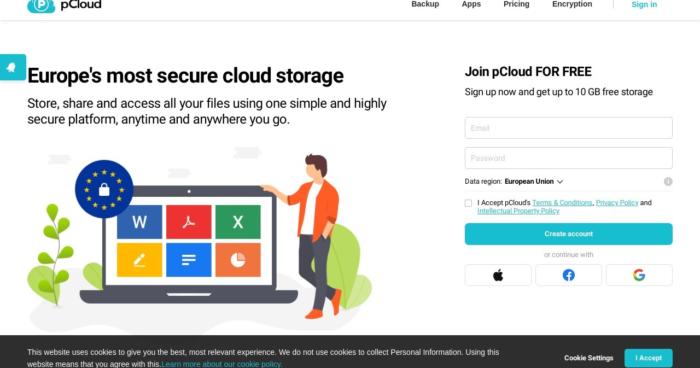
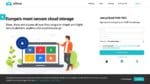
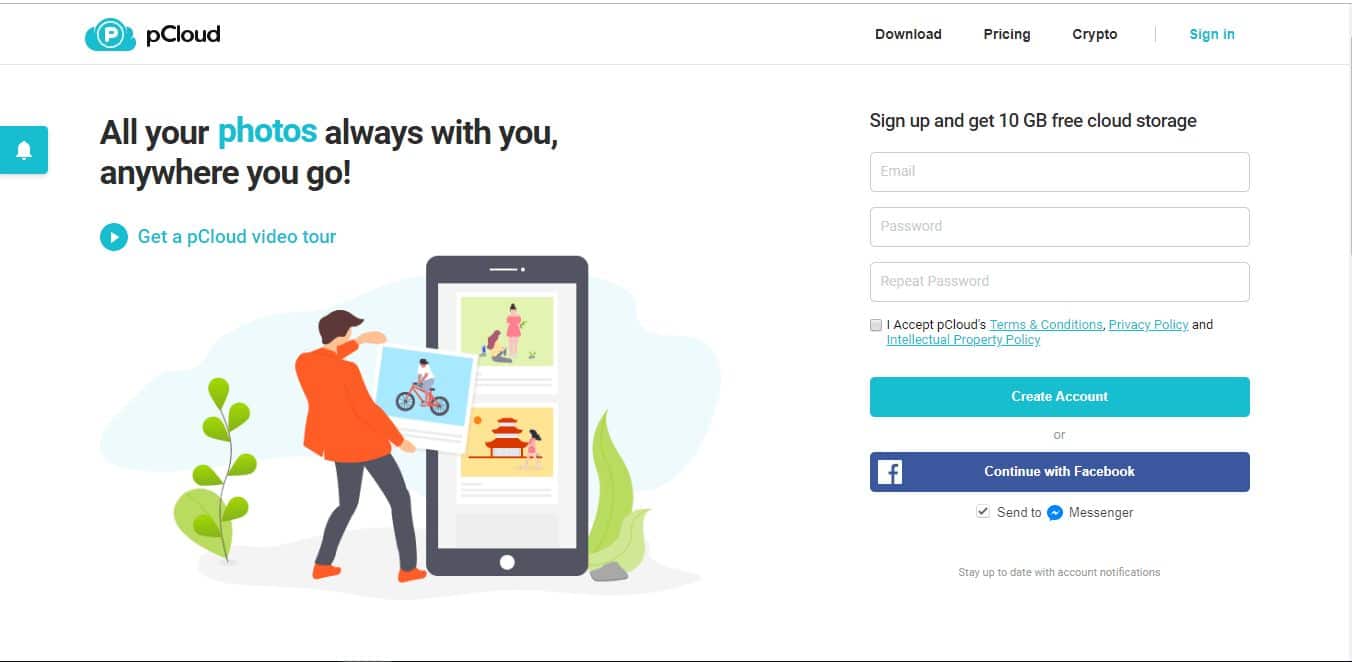
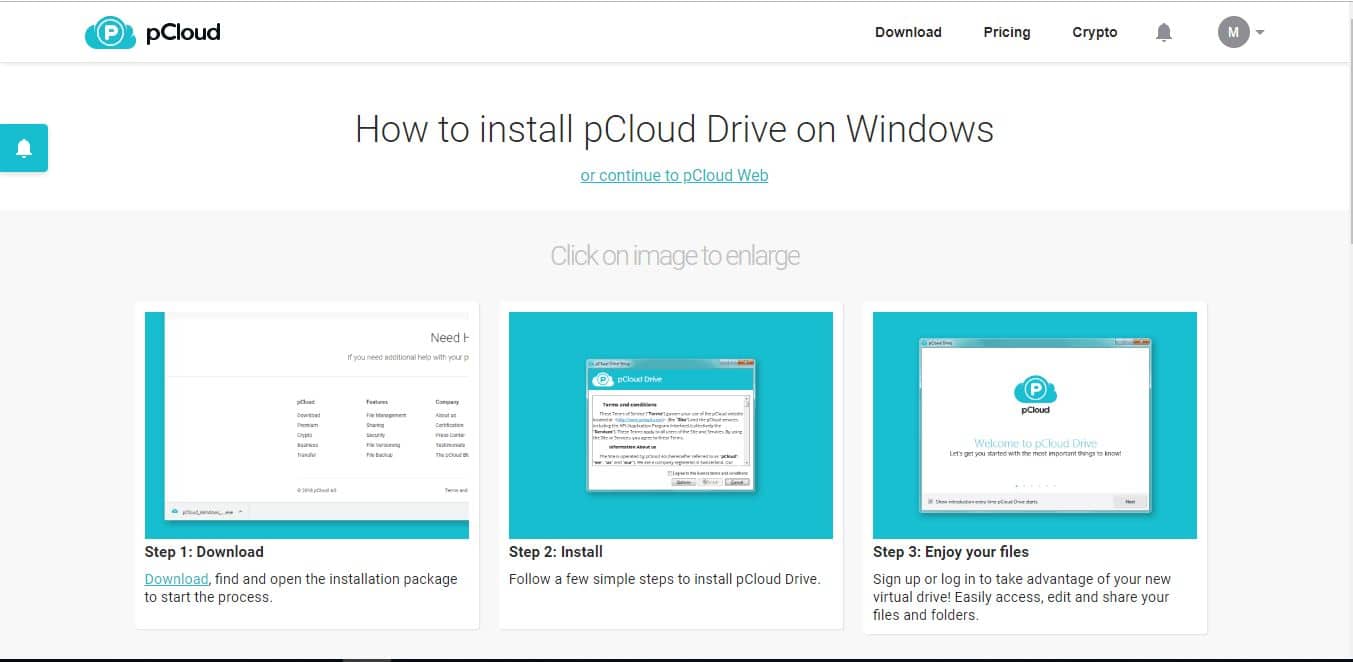
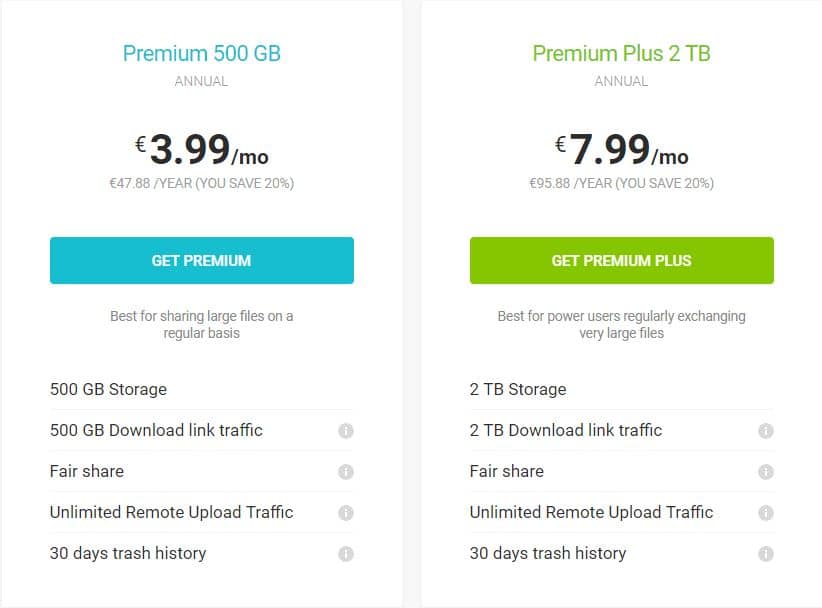
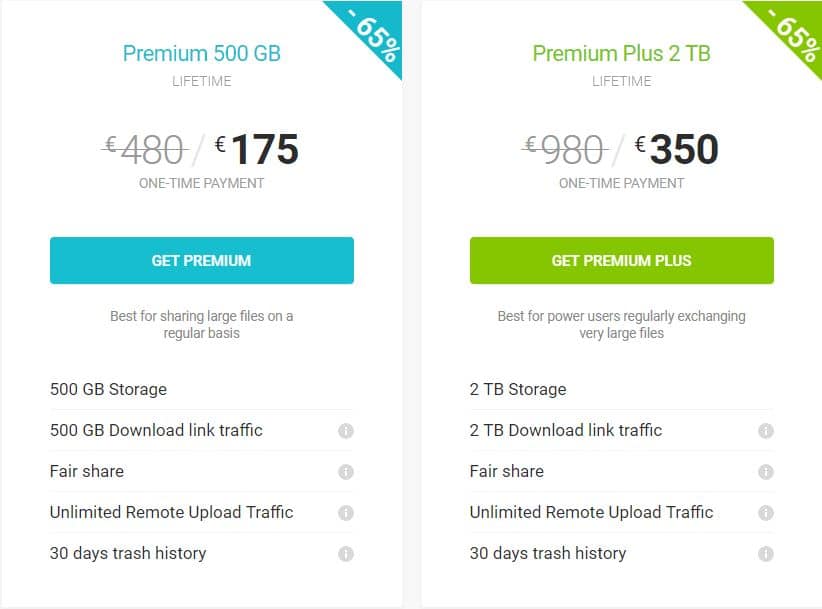

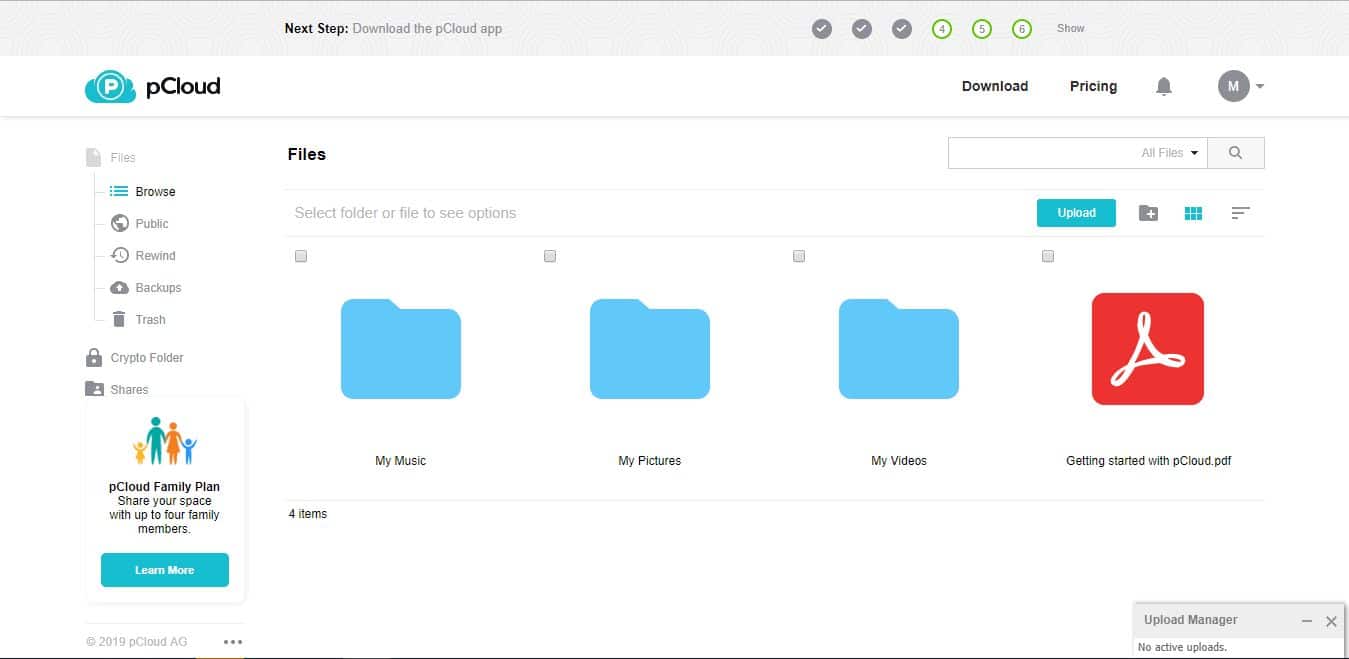
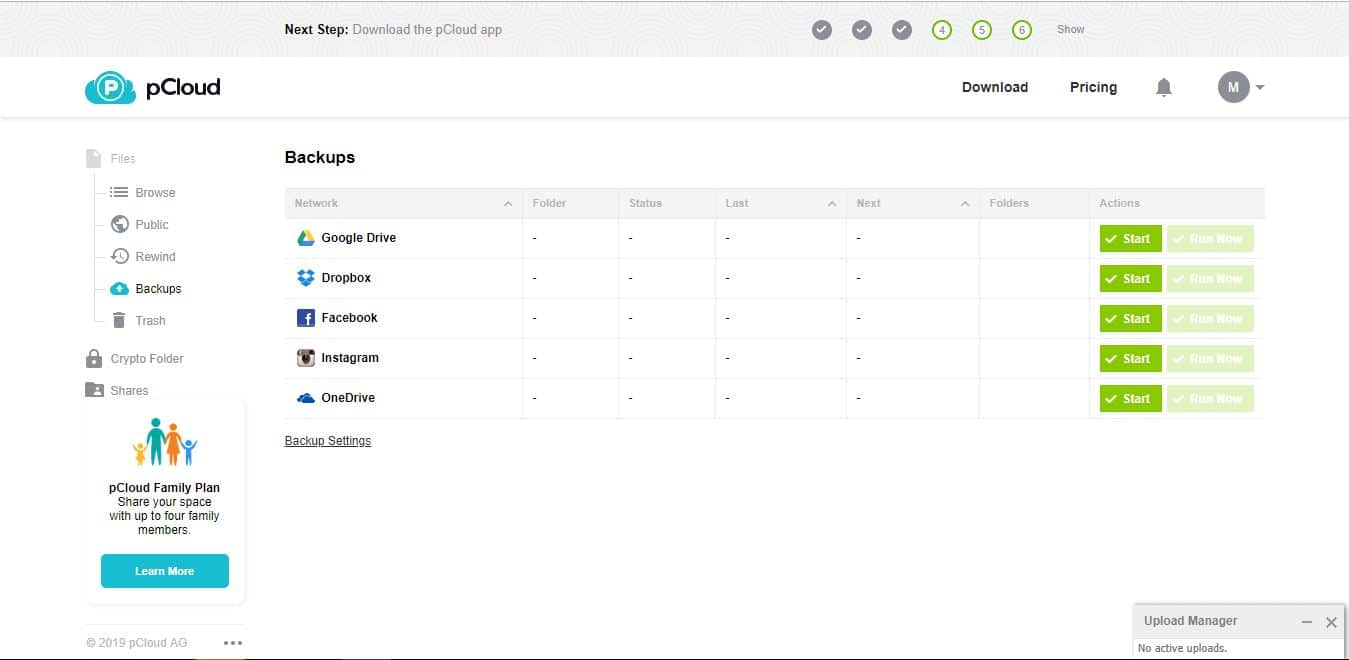
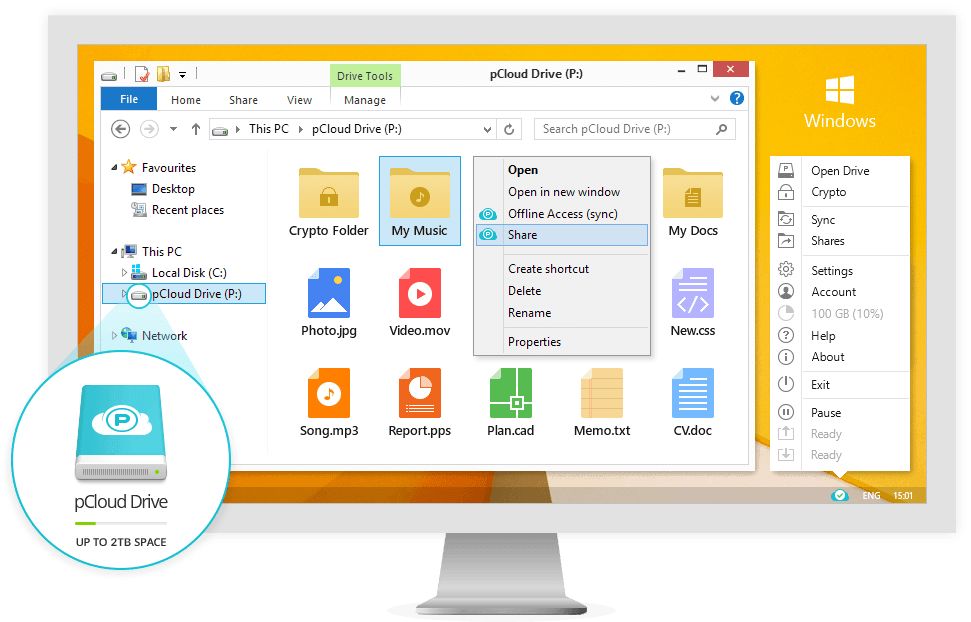
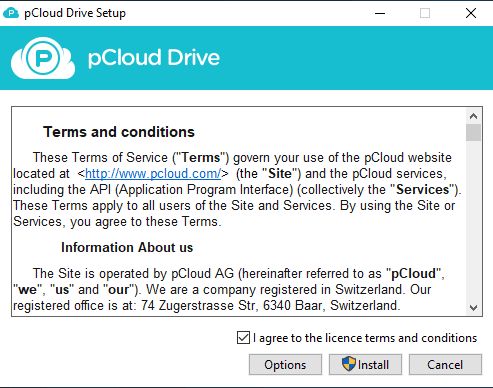
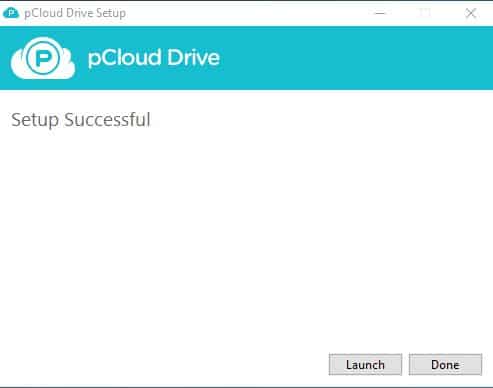
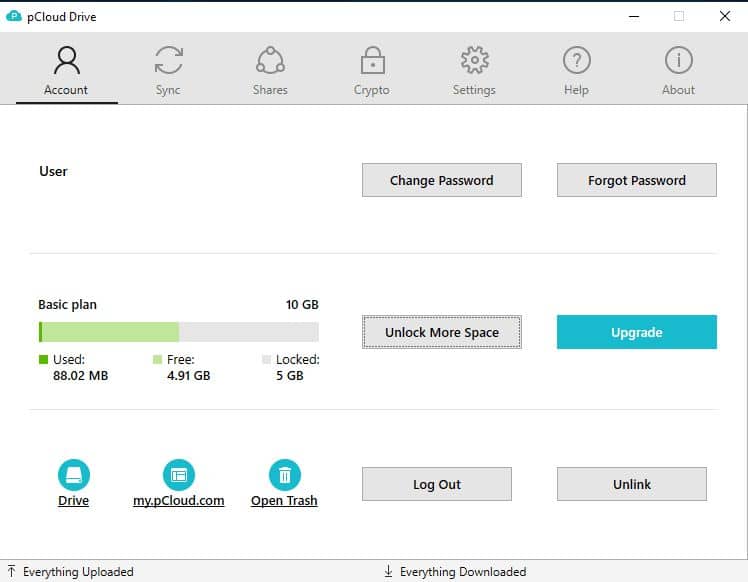
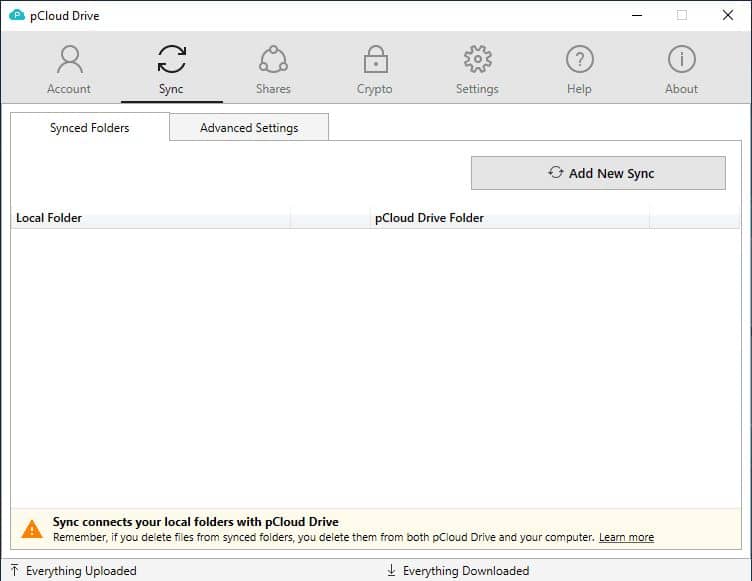
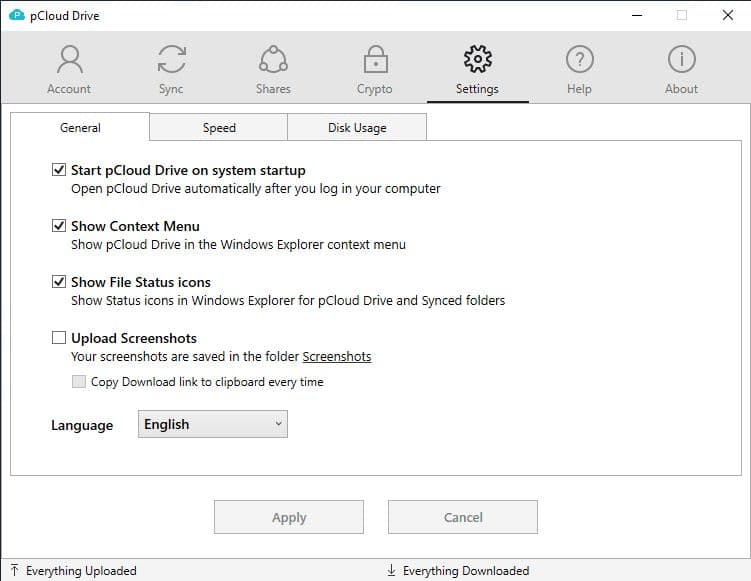
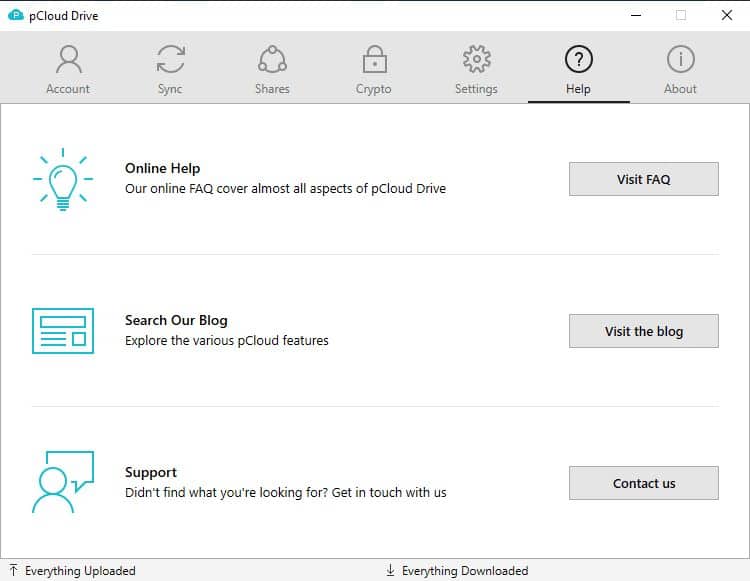
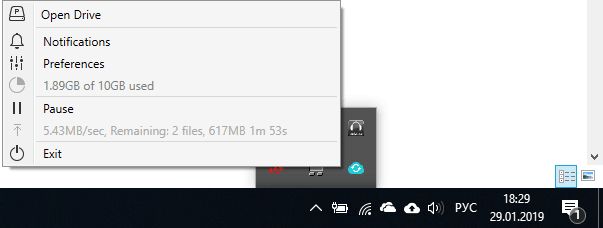
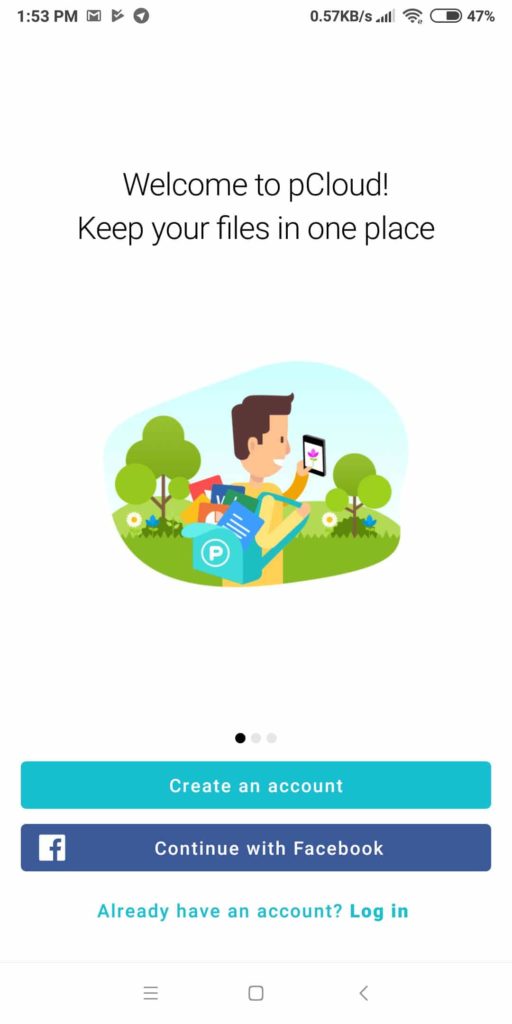
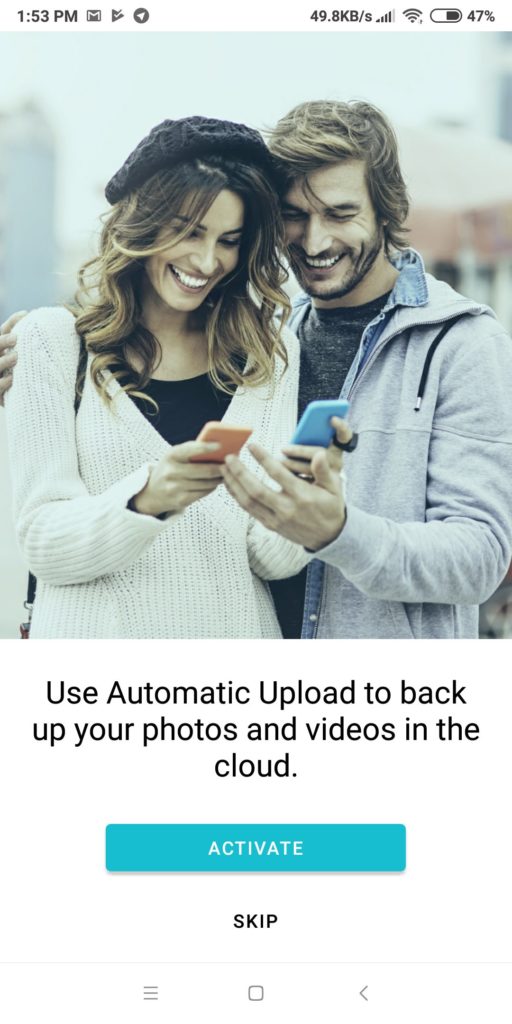
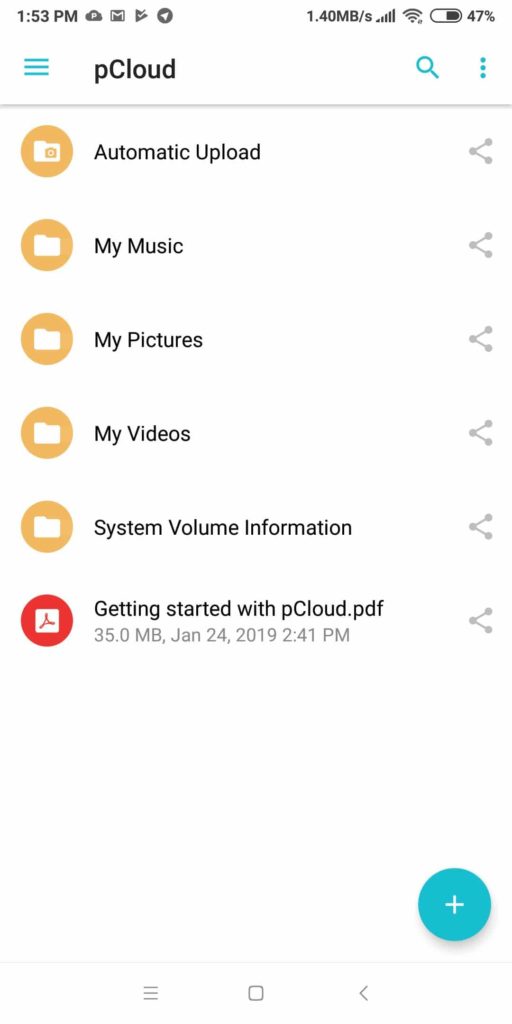
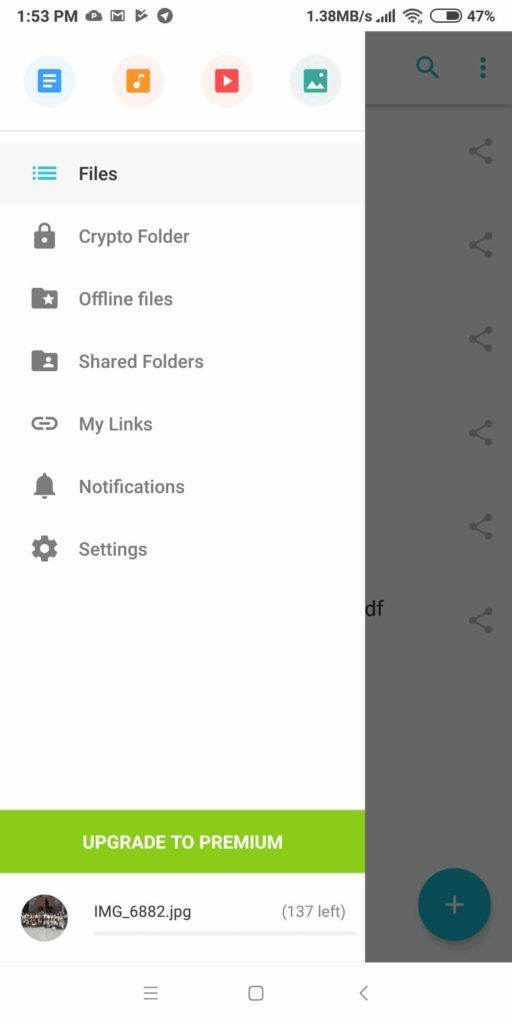
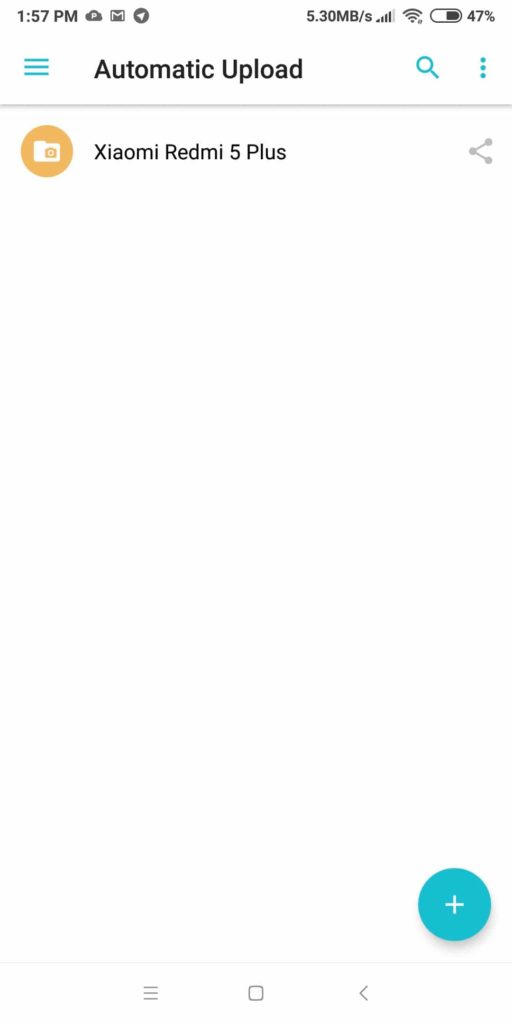
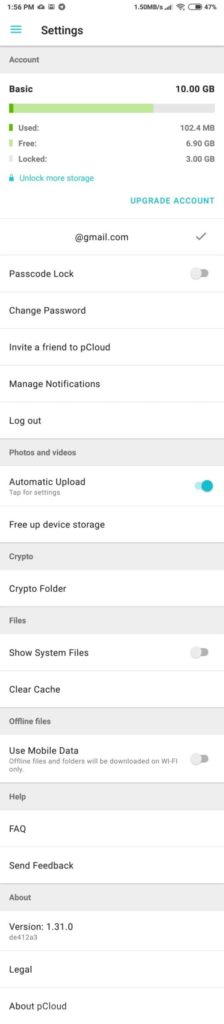

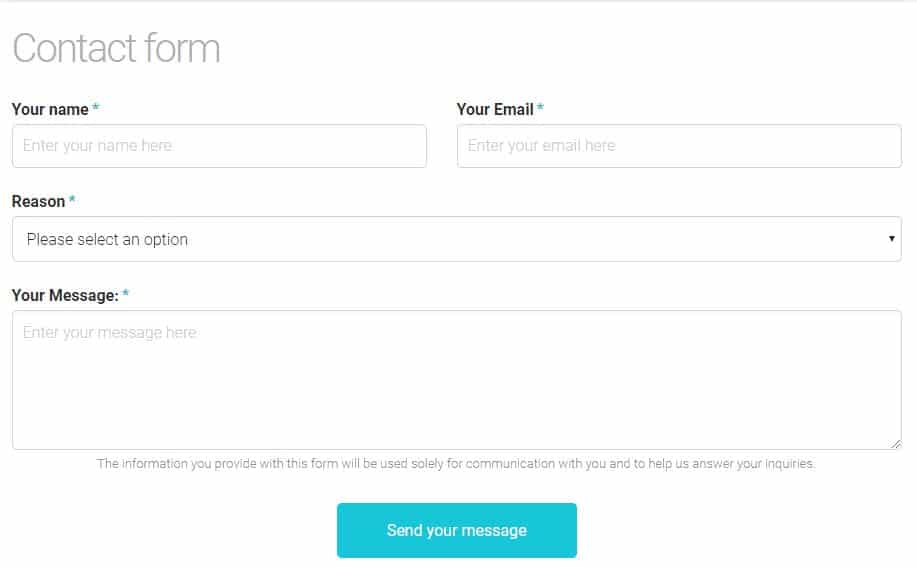

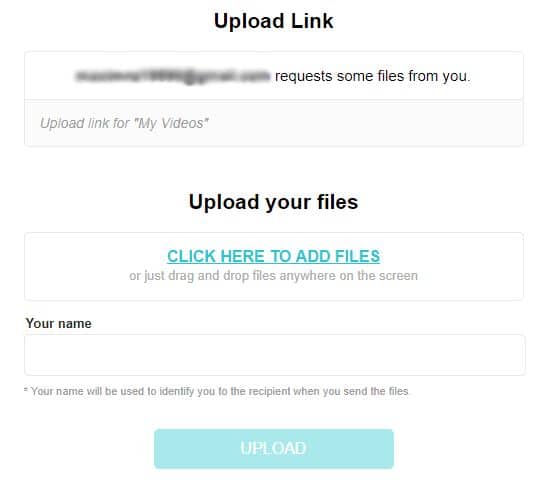
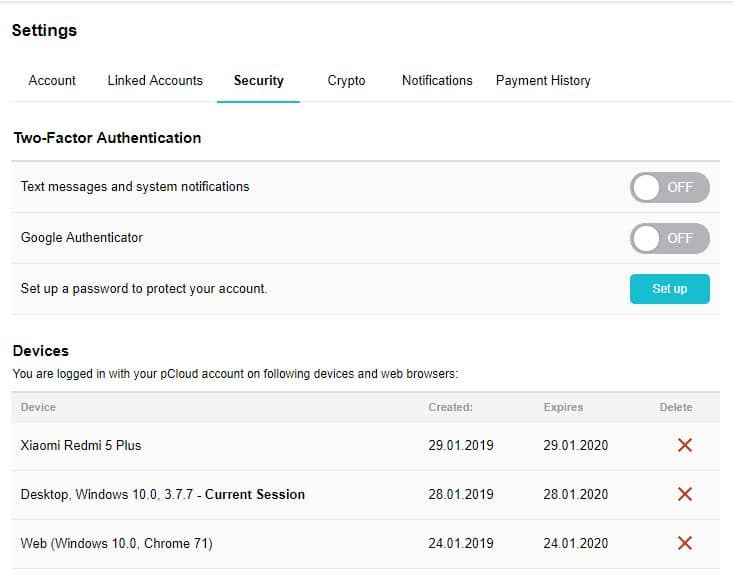

![Serpbook.com recension ([year]) - Den bästa sökordsspåraren? Serpbook Review 2020 - Why Have I Used This Over 5 Years?](https://www.privateproxyguide.com/wp-content/uploads/2017/12/serpbook-review-2018-150x150.jpg)
![NordVPN recension ([year]) [test av hastighet & säkerhet] nordvpn](https://www.privateproxyguide.com/wp-content/uploads/2021/03/nordvpn-2024-150x150.jpg)
![ExpressVPN-recension ([year]) [hastighets- & säkerhetstest] expressvpn](https://www.privateproxyguide.com/wp-content/uploads/2021/03/expressvpn-2024-150x150.jpg)
![CyberGhost VPN recension [month] [year] cyberghost vpn](https://www.privateproxyguide.com/wp-content/uploads/2021/03/cyberghost-vpn-150x150.jpg)
![PureVPN recension [month] [year] PureVPN Review 2021](https://www.privateproxyguide.com/wp-content/uploads/2018/05/purevpn-review-homepage-150x150.jpg)
![VyprVPN recension [month] [year] vyprvpn](https://www.privateproxyguide.com/wp-content/uploads/2021/03/vyprvpn-150x150.jpg)
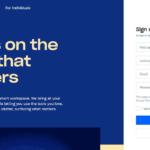
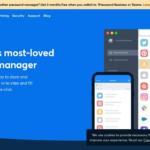
![Ivacy VPN recension [month] [year] ivacy vpn](https://www.privateproxyguide.com/wp-content/uploads/2021/03/ivacy-vpn-150x150.jpg)
![Private Internet Access recension [month] [year] private internet access](https://www.privateproxyguide.com/wp-content/uploads/2021/03/private-internet-access-150x150.jpg)